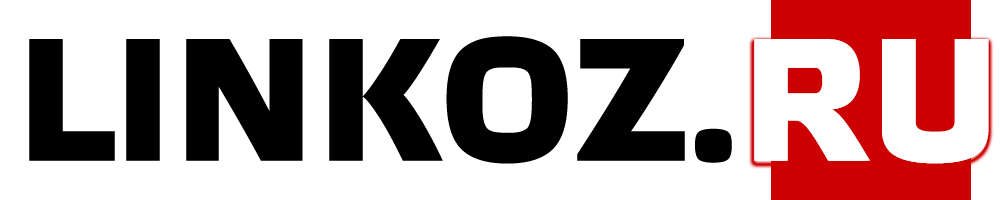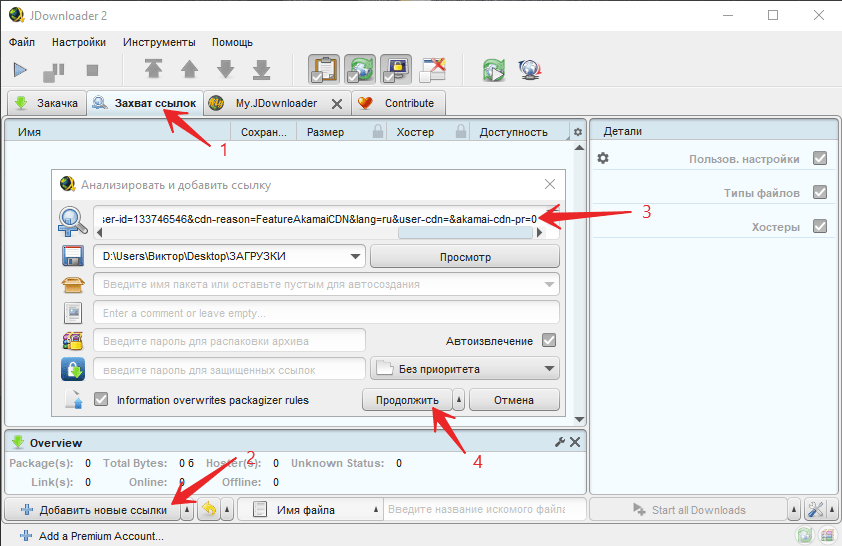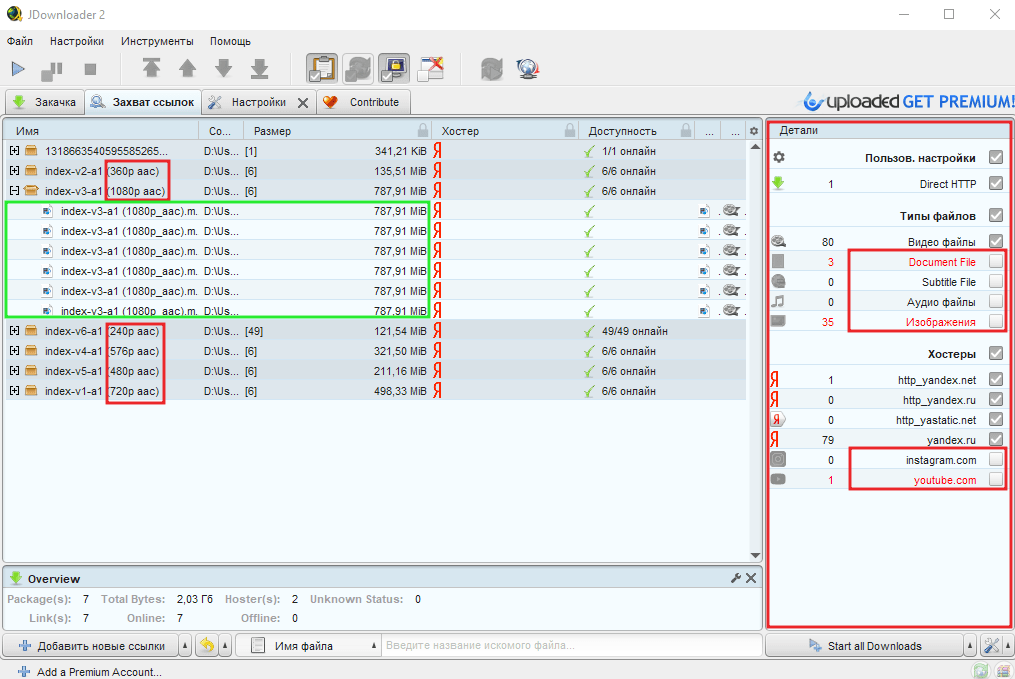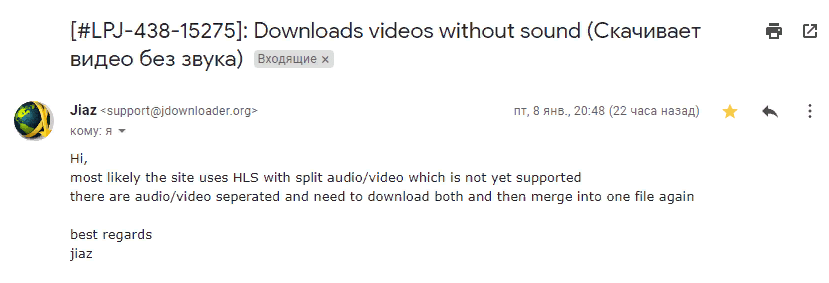Как скачать видео с Яндекс.Эфир?
Бывают случаи, что вам понравилось какое-то видео на Яндекс.Эфире, и вам захотелось его скачать к себе на компьютер. И вы начинаете искать в интернете ответы, как скачать видео с Яндекс.Эфира. И после долгих и мучительных поисков как скачать видео с Яндекс.Эфир?, вы нашли только кучу бесполезной и не рабочей информации!
Но как не странно если вы сейчас читаете данный пост, значит вы найдете ответ на этот мучительный вопрос. Так как я вам все детально и наглядно расскажу и даже покажу. Ну чтож не буду вас мучить, и давайте начнем.
Установка JDownloader 2 для Яндекс.Эфир
Первым делом что вам нужно сделать, это перейти по ссылке и скачать отличную программу JDownloader 2 на свой компьютер. Не волнуйтесь она полностью бесплатная и на русском языке.
После того как вы ее скачали, вам необходимо ее установить на свой компьютер.
Получение ссылки с Яндекс.Эфира
Когда программа уже установленна на ваш компьютер, нам необходима ссылка на видеоролик который мы будем скачивать. Для этого мы идем на Яндекс.Эфир, в моем случае я cкачаю ролик Стаса Быкова: Как создать интернет магазин на WordPress…
Когда мы определились с видеороликом, нам необходимо скопировать ссылку. Я навожу курсор на выдео и нажимаю правой кнопкой мыши, после чего всплывает окно в котором я выбираю: Копировать ссылку на видео.
Скачивание видеоролика с Яндек.Эфира
Теперь когда у нас ссылка скопирована, нам неоходимо запустить нашу программу и проделать следующие дейтвия:
- Перейти на вкладку «Захват ссылок»
- Добавить новые ссылки
- Вставить ссылку, которую скопировали ранее с сайта Getcourse
- Нажать на кнопку «Продолжить»
Далее программа начнет собирать все необходимые данные с Яндекс.Эфира (изображения, документы и многое другое). И чтобы отфильтровать наше видео от всего лишнего, нам необходимо отключить флажки в правой боковой колонке тех файлов которые нам не нужны.
После того как файлы отсортированы, остается определиться с выбором качества изображения видеофайла, выбрав нужный формат. После чего нажать правой кнопкой мыши на него и выбрать Начать скачивание.
Поздравляю, теперь вы занете как скачивать видео с Яндекс.Эфир, но к большому сожалению, данный метод подходит не для всех загрузок с Яндекс.Эфира. К примеру если вы надумаете скачать фильм, то вы скачаете только видеофайл без звуковой дорожки.
Я задал этот вопрос разработчикам JDownloader 2, и в ответ получил письмо следующего содержания:
В переводе на русский язык:
Привет,
Скорее всего, сайт использует HLS с разделением аудио/видео, которое еще не поддерживается, есть аудио/видео разделенные и нужно загрузить оба, а затем снова объединить в один файл.
С наилучшими пожеланиями
Джиаз